 必看USB转串口线驱动程序安装KeilC51安装和使用STCISP下载软件.docx
必看USB转串口线驱动程序安装KeilC51安装和使用STCISP下载软件.docx
- 文档编号:10387357
- 上传时间:2023-02-10
- 格式:DOCX
- 页数:18
- 大小:923.79KB
必看USB转串口线驱动程序安装KeilC51安装和使用STCISP下载软件.docx
《必看USB转串口线驱动程序安装KeilC51安装和使用STCISP下载软件.docx》由会员分享,可在线阅读,更多相关《必看USB转串口线驱动程序安装KeilC51安装和使用STCISP下载软件.docx(18页珍藏版)》请在冰豆网上搜索。
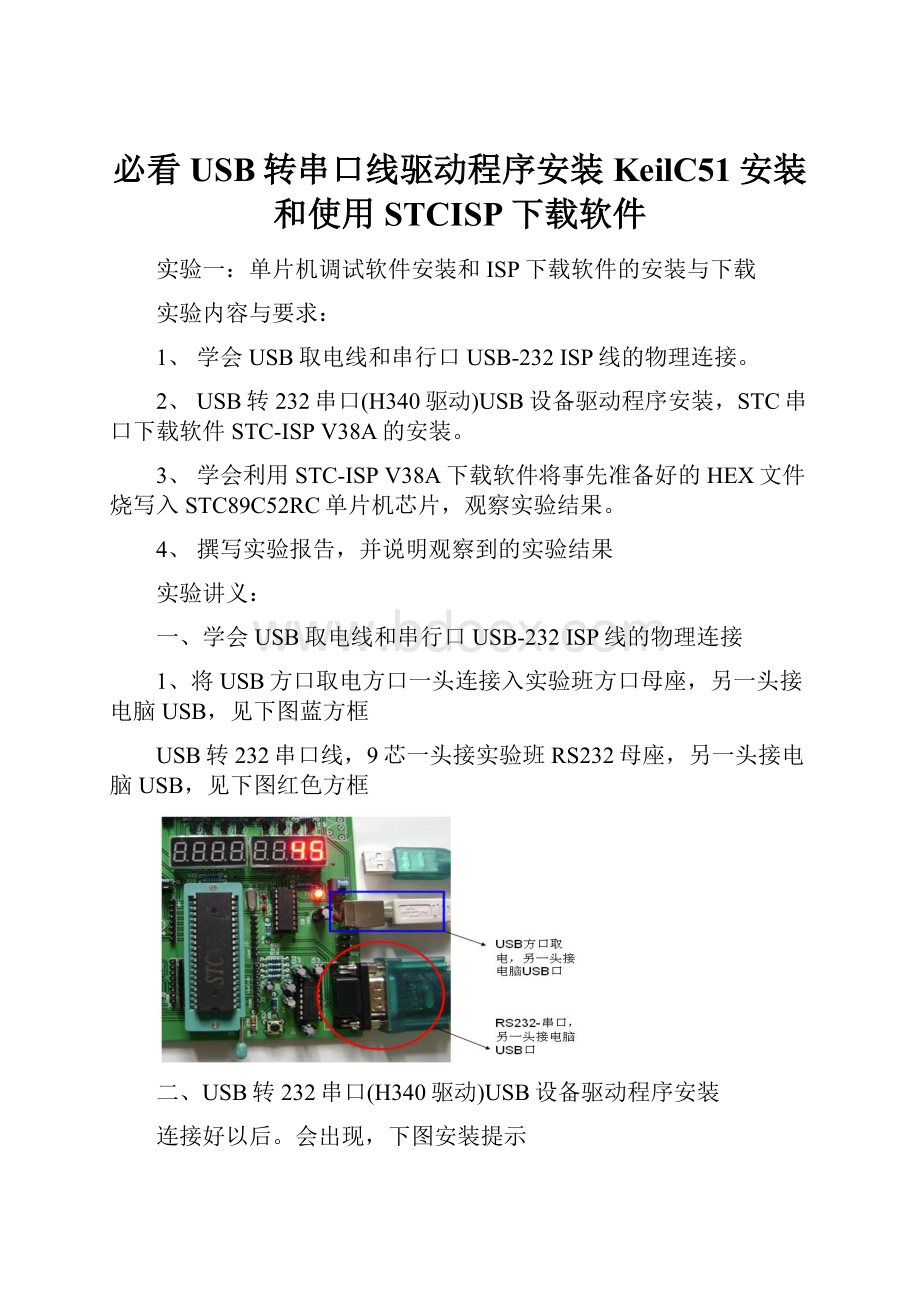
必看USB转串口线驱动程序安装KeilC51安装和使用STCISP下载软件
实验一:
单片机调试软件安装和ISP下载软件的安装与下载
实验内容与要求:
1、学会USB取电线和串行口USB-232ISP线的物理连接。
2、USB转232串口(H340驱动)USB设备驱动程序安装,STC串口下载软件STC-ISPV38A的安装。
3、学会利用STC-ISPV38A下载软件将事先准备好的HEX文件烧写入STC89C52RC单片机芯片,观察实验结果。
4、撰写实验报告,并说明观察到的实验结果
实验讲义:
一、学会USB取电线和串行口USB-232ISP线的物理连接
1、将USB方口取电方口一头连接入实验班方口母座,另一头接电脑USB,见下图蓝方框
USB转232串口线,9芯一头接实验班RS232母座,另一头接电脑USB,见下图红色方框
二、USB转232串口(H340驱动)USB设备驱动程序安装
连接好以后。
会出现,下图安装提示
选择从列表或指定位置安装,选择下一步
会出现如下图提示
选择,在搜索中包括这个位置,点击浏览,会出现浏览文件窗口,如下图
点击右侧树形结构,将“+”展开,选择USB转串口线驱动文件夹下面的R340文件夹,点击确定。
下面将返回“找到新硬件向导”窗口如下图。
选择下一步。
USB转RS232驱动程序安装完成。
方口USB不需要安装驱动。
下面在桌面右键单击我的电脑,在弹出的菜单中,选择”管理”,如下图
在出现的计算机管理界面中,展开左侧的目录,选择,“系统工具”下面的“设备管理器”,在右侧窗口中,展开“端口”,出现USB-SERIAL(COM5),(注意COM5只是随机的,会根据你插入USB设备的情况而改变,也有可能是COM1COM3)
双击USB-SERIAL(COM5),出现下面“USB-SERIAL(COM5)属性”窗口
选侧“端口设置”,看到每秒位数为9600
(注USB-SERIAL(COM5)属性只做查看用,它提供了两个信息,通信口为COM5,每秒位数为9600,这在后面下载程序的时候需要用到)
三、学会利用STC-ISPV38A下载软件将事先准备好的HEX文件烧写入STC89C52RC单片机芯片
在文件夹中找到,并打开“stc-isp-v3.8a非安装版”文件夹
找到STC-ISPV38A,双击鼠标左键运行它。
出现下面窗口
在Step1中选择“STC89C52RC”,Step3中COM选择COM5,MaxBuad中选择“9600”
然后点击OpenFile/打开文件
然后找到“F:
\soft\软件安装\USB烧写芯片-笔记本电脑或无并口新买电脑使用\stc-isp-v3.8a非安装版\键盘数码管蜂鸣器测试程序”文件夹下面的4x4键盘扫描.hex文件夹,点击打开。
会返回如下窗口
点击Download/下载。
等待2-3秒钟后会出现如下窗口。
此时,需要按实验板上的POWER键,关闭电源,然后再打开电源。
(注:
只需要上电一次,上电后不要关闭电源)如下图
此时程序下载入单片机芯片成功。
可以观察实验结果。
实验要点:
注意COM口的选择,COM口根据不同电脑不同USB插孔将会变化,所以需要到设备管理器查看后再下载。
最后一步下载的时候,需要关闭电源再上电,这是STC单片机下载区别于并口AT89S52下载的特殊地方。
四、观察实验现象结果并记载入实验报告数据栏
实验二:
KeiluVision3C51调试环境介绍
实验内容与要求:
1、学会KeiluVision3C51调试环境的安装
2、学会使用KeiluVision3C51调试环境的使用
3、学会利用KeiluVision3C51把C语言源文件编译生成相应的HEX文件
实验讲义:
一、KeiluVision3C51调试环境的安装
KeilC51软件是众多单片机应用开发的优秀软件之一,它集编辑,编译,仿真于一体,支持汇编,PLM语言和C语言的程序设计,界面友好,易学易用。
下面介绍KeilC51软件的安装方法:
(本软件只作为学习用途,版权归KEIL公司所有)
首先找到
点击KEILV805中文版。
在弹出的对话框选择
然后在
中选择运行。
在弹出的对话框中选择,next
在弹出的安装许可协议中选择,Iagree。
。
。
。
。
。
。
,然后鼠标点击NEXT,如下图
在安装路径上选择C:
\ProgramFiles\Keil,也可以利用Browse来选择其他安装目录,然后点击NEXT进入下一步
然后在安装信息上填写,姓名,公司名,和Email,填写完毕选择Next
然后进入软件安装。
主要提供课题设计。
主要提供电路板和模块
(注:
想要进行软件注册详情请见下图,注册成功后可突破试用版代码2K的限制)
)
安装结束后会在桌面出现
,快捷方式,双击,启动KeiluVision3,调试环境。
二、KeiluVision3C51调试环境的使用
学习程序设计语言、学习某种程序软件,最好的方法是直接操作实践。
下面通过简单的编程、调试,引导大家学习KeilC51软件的基本使用方法和基本的调试技巧。
1)建立一个新工程
单击“工程”菜单,在弹出的下拉菜单中选中“N新建工程”选项
2)然后选择你要保存的路径,输入工程文件的名字,比如保存到F:
\卡卡1\目录里,,
工程文件的名字为卡卡1,点击保存。
3)这时会弹出一个对话框,要求你选择单片机的型号,你可以根据你使用的单片机来选择,keilc51几乎支持所有的51核的单片机,我这里还是以大家用的比较多的Atmel的AT89S52来说明,如下图所示,选择AT89S52之后,右边栏是对这个单片机的基本的说明,然后点击”确定”.
之后出现一个复制标准8051开始代码并添加文件到工程里,我们选择否。
4)完成上一步骤后,屏幕如下图所示
到现在为止,我们还没有编写一句程序,下面开始编写我们的第一个程序。
5)在下图中,单击“文件”菜单,再在下拉菜单中单击“新建”选项
此时光标在编辑窗口里闪烁,这时可以键入用户的应用程序了,但笔者建议首先保存该空白的文件,单击菜单上的“文件”,在下拉菜单中选中“另存为”选项单击,或者直接点击快捷工具保存
按钮,
屏幕如下图所示,在“文件名”栏右侧的编辑框中,键入欲使用的文件名,同时,必须键入正确的扩展名。
注意,如果用C语言编写程序,则扩展名为(.c);如果用汇编语言编写程序,则扩展名必须为(.asm)。
这里保存为卡卡1.c文件,然后,单击“保存”按钮
6)回到编辑界面后,单击“Target1”前面的“+”号,然后在“SourceGroup1”上单击右键,弹出如下菜单
然后单击“AddFiletoGroup‘SourceGroup1’”屏幕如下图所示
选中卡卡1.c,然后单击“Add ”屏幕好下图所示。
注意到“SourceGroup1”文件夹中多了一个子项“卡卡1.c”了吗?
子项的多少与所增加的源程序的多少相同。
如图
7)现在,请输入如下的C语言源程序:
#include
voiddelaym(unsignedintt)
{
unsignedcharj;
while(t--)
{
for(j=0;j<125;j++);
}
}
unsignedchara[8]={0xfe,0xfd,0xfb,0xf7,0xef,0xdf,0xbf,0x7f};
voidmain()
{
unsignedchari;
while
(1)
{
for(i=0;i<8;i++)
{
P0=a[i];
delaym(1000);
}
}
}
程序输入完毕后,如下图所示
8)在上图中,选择RebuildAllTargetFiles,入下图
最后发现编译成功。
0个错误和0个警告
9)单击“工程”菜单,再在下拉菜单中单击“
”在下图中,选择“目标”选项,晶振选择12.0M
然后选择“输出”选项卡,在“创建HEX文件”选项上打钩,使程序编译后产生HEX代码,供下载器软件使用。
把程序下载到AT89S52单片机中。
如下图
再进行重新
编译会发现,创建了一个叫卡卡1的HEX文件。
即“卡卡1.hex”
- 配套讲稿:
如PPT文件的首页显示word图标,表示该PPT已包含配套word讲稿。双击word图标可打开word文档。
- 特殊限制:
部分文档作品中含有的国旗、国徽等图片,仅作为作品整体效果示例展示,禁止商用。设计者仅对作品中独创性部分享有著作权。
- 关 键 词:
- USB 串口 驱动程序 安装 KeilC51 使用 STCISP 下载 软件
 冰豆网所有资源均是用户自行上传分享,仅供网友学习交流,未经上传用户书面授权,请勿作他用。
冰豆网所有资源均是用户自行上传分享,仅供网友学习交流,未经上传用户书面授权,请勿作他用。


 1212中级汽车维修工考试试题三.docx
1212中级汽车维修工考试试题三.docx
